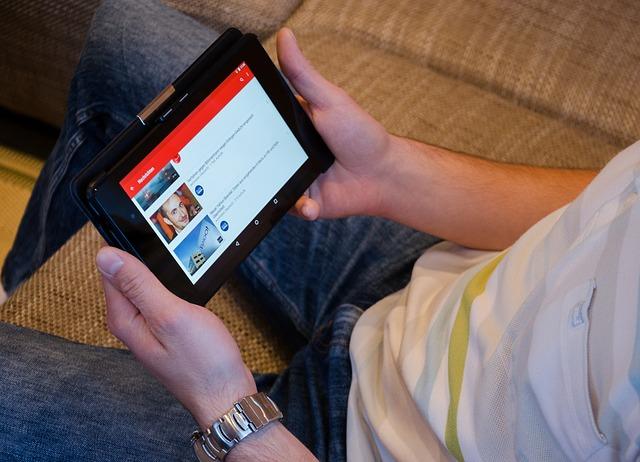
自分用の覚書、兼友人に方法を教えろと脅されたので書く。
毎回毎回ロック画面で広告が表示されると邪魔なので。
以前に、Fire 8 HD(2017年 / 第7世代)の開封レビュー記事も
書きましたのでそちらも読んで頂けると幸いですm(_ _)m
[st-card id=1966]
[adsense]
広告の非表示設定
①「設定」を開く。
ホームまたは画面上からのスワイプで
開く通知画面から「設定」を開く。
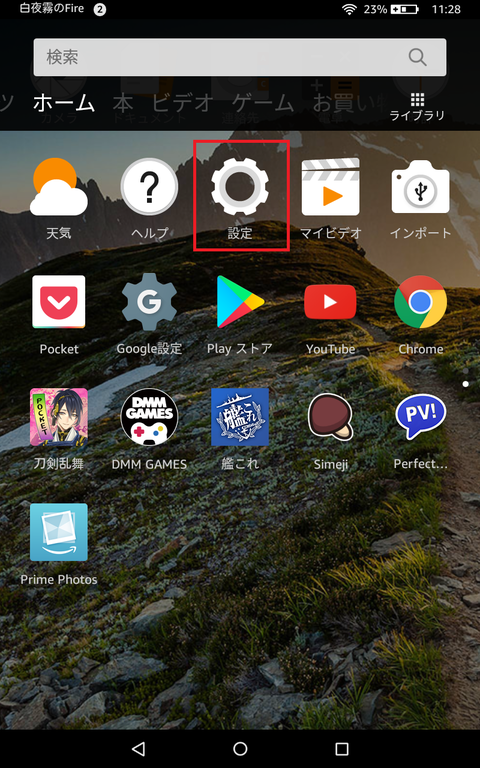
②「アプリとゲーム」を開く。
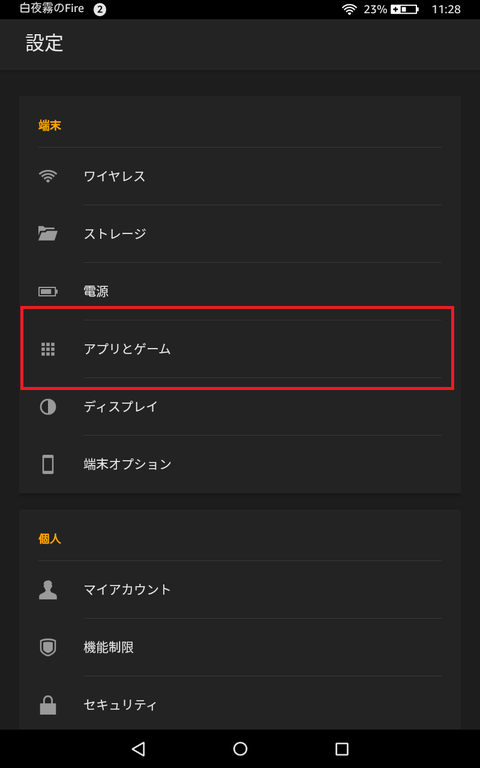
③「Amazonアプリケーションの設定」を開く
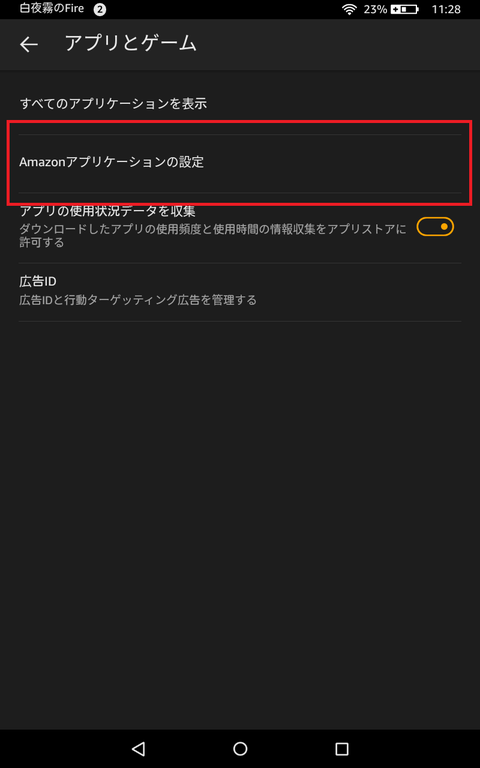
④「キャンペーン情報」を開く
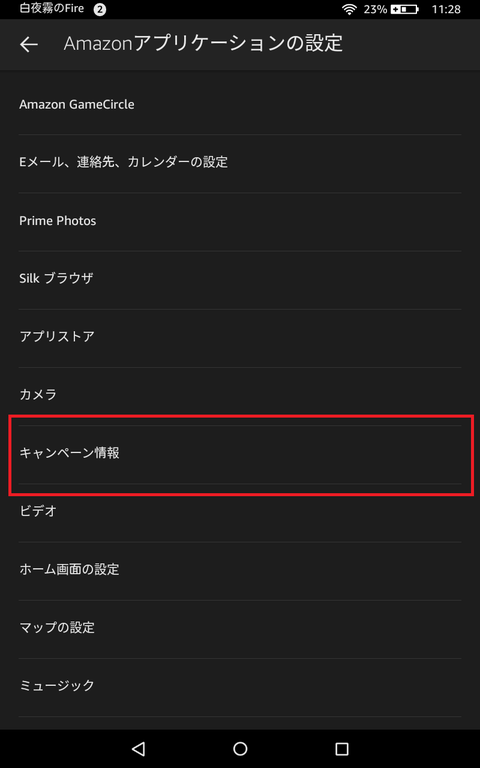
⑤「ロック画面のキャンペーン情報」をOFFにする
右のトグルボタンをタップしてOFFにして下さい。
OFFにすると警告画面が出ますが、気にせず「オフ」を選択。
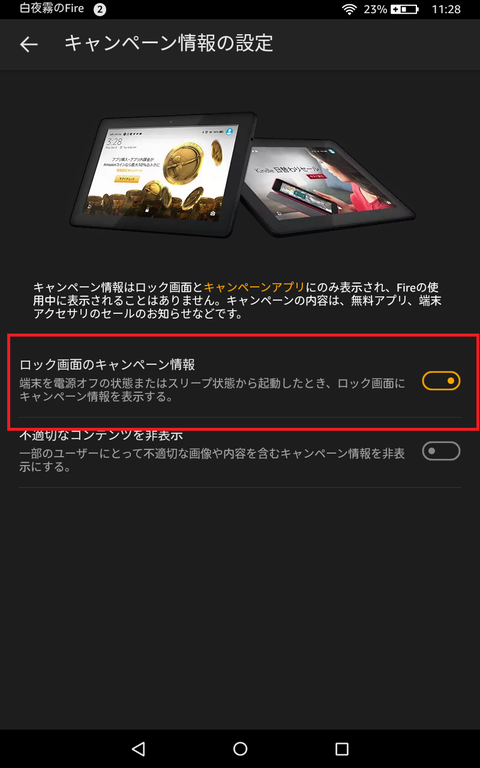
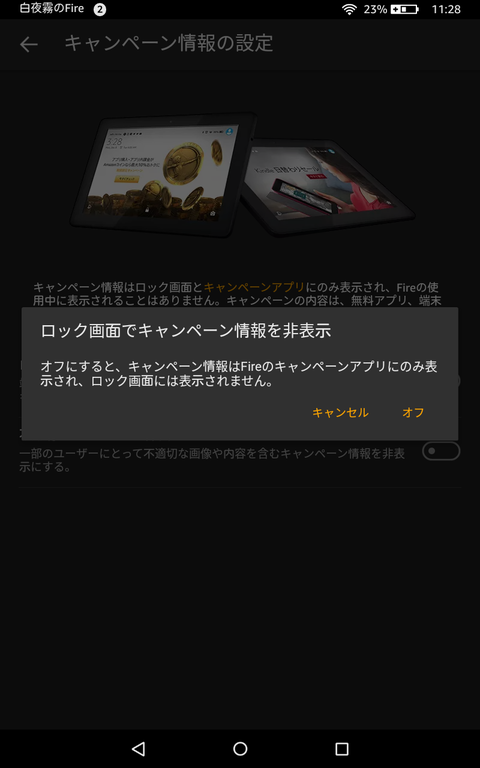
まとめ
広告を非表示にするとロック画面解除からのレスポンスが
若干上がっているような気がするのは私だけ?
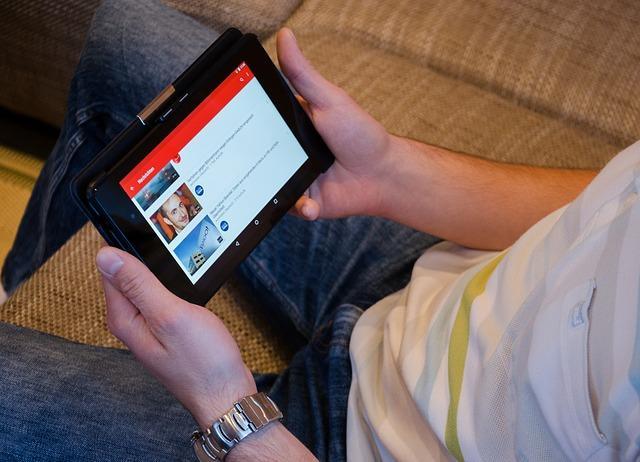


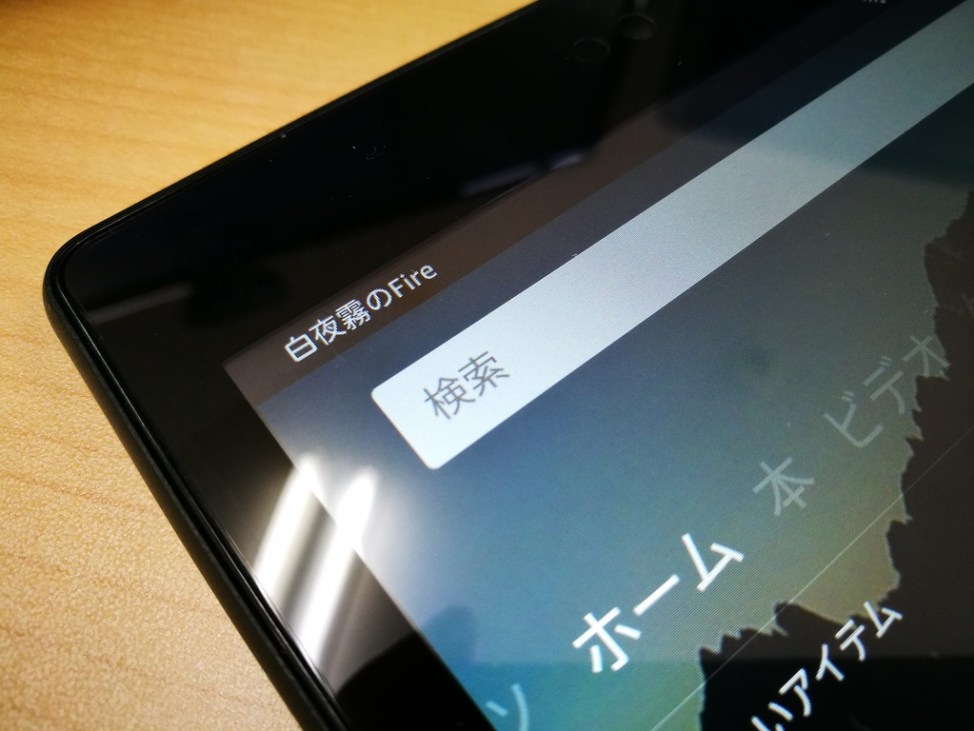
コメント